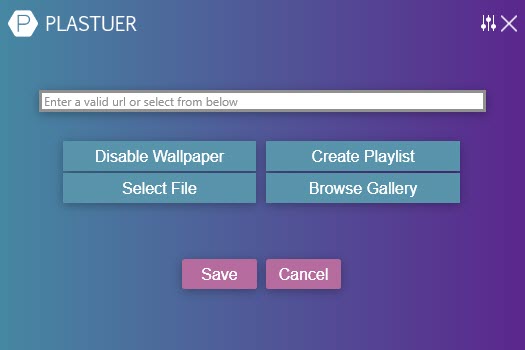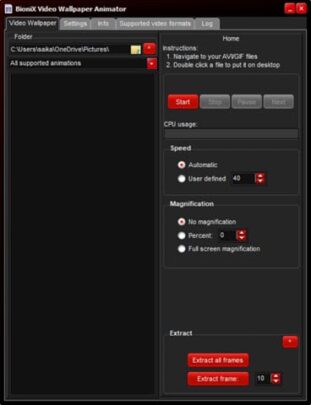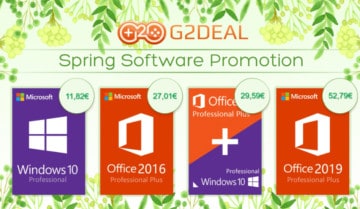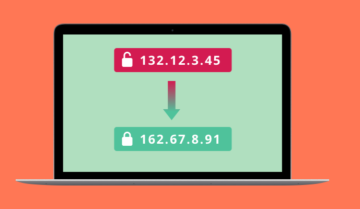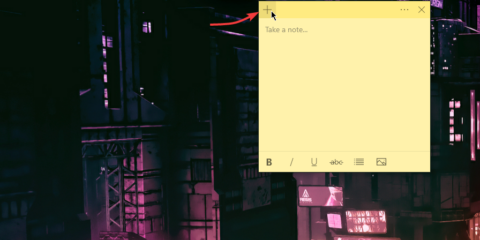عن طريق وضع خلفية متحركة في ويندوز 10 فإنك تقوم بتغير شكل الجهاز تماماً، بل أنك تعطيه حياة جديدة ستشعر معها بأن الجهاز أصبح جديداً وليس مملاً، أيضاً سيوفر عليك هذا عناء البحث ومحاولة إلتقاط لحظة معينة ترغب فيها من أي مشهد أو فيديو مقرب إليك وتحويلها إلى صورة ثابتة.
في الواقع هناك الكثير من البرامج التي يمكنك أن تعتمد عليها لتتمكن من وضع خلفية متحركة وأشهرها هو برنامج Rainmeter الذي يمكنك أن تستخدمه لتخصيص سطح المكتب الخاص بك وتغيير شكله تماماً وحتى تغيير شكل الأيقونات ولكن في الحقيقة فإن هذا البرنامج على الرغم من كونه ممتازاً ويوفر الكثير من الخصائص إلا أنه متعب ويحتاج إلى الكثير من المجهود لتتمكن من تخصيص الخلفية لذا فإننا اليوم سنخبركم بمجموعة أسهل من البرامج يمكنك أن تستخدمها حتى إن لم تكن لديك خبرة كبيرة بالكومبيوتر.
أفضل برامج وضع صور خلفيات متحركة في ويندوز 10 :
بعض هذه البرامج مدفوعة ولكن لا تقلق فتكلفة شراءها بسيطة وصغيرة للغاية لدرجة أنك لن تشعر بها.
- برنامج Plauster لعمل صور خلفية متحركة :
يمكن لبرنامج Plastuer أن يساعدك في ما ترغب فيه ويسهل عليك وضع خلفية متحركة من مختلف المصادر سواءً كانت صورة متحركة GIF أو فيديو أو حتى صفحة ويب HTML5 التي تستخدمها دائماً برمجيات آبل.
البرنامج لا يحتاج إلى تثبيت وهو قائم بحد ذاته لا تحتاج إلى تحميل أي برامج أخرها معه وهو مجاني ولكن بخدعة، فلتتمكن من تحميل البرنامج يجب عليك التبرع لمطوريه بأي مبلغ ترغب فيه ولكن على الأقل 2 دولار حتى يتم خصم عمولة Paypal منها، كما قلنا فإن البرنامج ليس مدفوعاً بالمعنى الحرفي لهذا فلا توجد أي فترة تجريبية.
أما من ناحية البرمجة فإن البرنامج يستخدم محرك WebGl مفتوح المصدر بالإضافة إلى متصفح كروميم مفتوح المصدر أيضاً ليعمل لا تقلق فلن تحتاج إلى تثبيت أي برامج إضافية، كما أنه يدعم الإتصال بأكثر من شاشة في وقت واحد.
خطوات وضع الخلفية المتحركة :
- إستخدم شريط العنوان الموجود في الصورة بالأعلى لتحدد مكان الـ GIF الخاصة بك من على الإنترنت
- يمكنك أيضاً أن تستخدم مجموعة من الصور المتحركة أو Playlist من الصور المتحركة عن طريق إختيار Create Playlist الموجود أمامك.
- تستطيع إختيار أي صور أو ملف فيديو من جهاز الكومبيوتر الخاص بك من خلال Select File أو تصفح مكتبة الخلفيات المتحركة للبرنامج من خلال Browse Gallery.
- يمكنك أيضاً تعطيل الخلفية المتحركة في أي وقت من خلال الضغط على Disable Wallpaper .
يمكنك تحميل البرنامج من هنا .
برنامج BioniX لوضع خلفيات شاشة متحركة :
برنامج BioniX يعتبر واحد من البرامج الصغيرة والتي تأتي بمجموعة من المميزات التي يمكنها أن تساعدك على تغير خلفية الشاشة إلى خلفية شاشة متحركة بسهولة كبيرة، كما أن الشركة تمتلك مجموعة كبيرة من برامج إدارة الخلفيات كما ترغب.
البرنامج الذي سنتحدث عنه اليوم تحديداً هو Video Wallpaper Animator، يمكنك تحميل هذه الحزمة منفصلة أو يمكنك تحميل حزمة البرامج بالكامل لتحصل على مجموعة كبيرة من الاختيارات.
يمكنك ألا تثبت البرنامج على جهاز الكومبيوتر الخاص بك وأن تشغله من على أي Flash Drive بسهولة أو قرص متحرك بسهولة، أهم ما يميز هذا البرنامج هو أنه لا يستهلك الكثير من الموارد الخاصة بجهازك سواءً كانت الـ Ram أو CPU.
عندما تقوم بتثبيت البرنامج قم بتشغيل خاصية Video Wallpaper ثم توجه إلى المكان الذي قمت بتخزين الخلفية الخاصة بك فيه، إن كان المجلد يحتوي على أكثر من خلفية متحركة ستجدها جميعاً مذكورة أمامك، قم بتحديد الخلفية التي ترغب فيها ثم قم بالضغط على زر Start بسهولة.
العيب الوحيد في البرنامج هو أنك تستطيع إستخدام صورة متحركة واحدة فقط في المرة وليس مجموعة من الصور ولكن البرنامج مجاني تماماً للإستخدام فلا بأس من هذه القيود.
رابط تحميل البرنامج مجاناً .